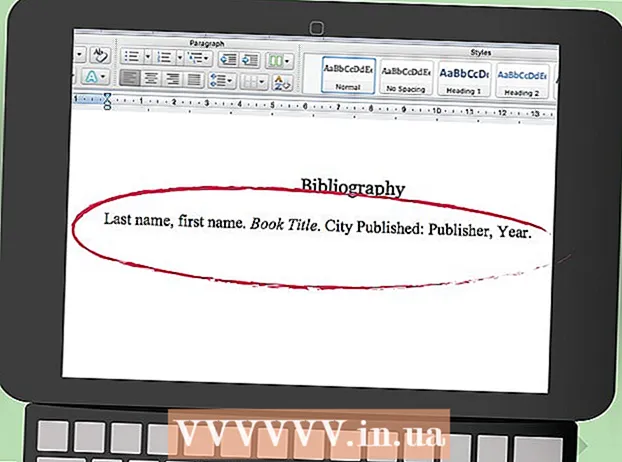Autor:
Morris Wright
Datum Stvaranja:
24 Travanj 2021
Datum Ažuriranja:
14 Svibanj 2024

Sadržaj
- Kročiti
- Metoda 1 od 2: Stvaranje pozadine za novu sliku
- Metoda 2 od 2: Stvorite novu pozadinu za postojeću sliku
- Savjeti
Pozadina je važan dio slike. Bez obzira radi li se o glatkoj površini ili složenijem dizajnu, pozadina se ispunjava i može pomoći u izvlačenju središnjeg predmeta slike i učiniti ga vidljivijim. U Adobe Photoshopu možete biti kreativni i raditi s različitim vrstama pozadina kako biste obogatili svoje slike. Stvaranje pozadine, bilo da je riječ o novoj ili postojećoj slici, jednostavno je i može se izvesti u nekoliko koraka.
Kročiti
Metoda 1 od 2: Stvaranje pozadine za novu sliku
 Otvorite Adobe Photoshop. Kliknite ikonu radne površine ili pokrenite program s popisa programa na računalu.
Otvorite Adobe Photoshop. Kliknite ikonu radne površine ili pokrenite program s popisa programa na računalu.  Kliknite "Datoteka" u gornjem lijevom dijelu prozora. Odaberite "Novo" da biste otvorili okno s postavkama za novu sliku.
Kliknite "Datoteka" u gornjem lijevom dijelu prozora. Odaberite "Novo" da biste otvorili okno s postavkama za novu sliku.  Kliknite padajući popis pored "Sadržaj pozadine.” Zatim s popisa odaberite pozadinu koju želite koristiti.
Kliknite padajući popis pored "Sadržaj pozadine.” Zatim s popisa odaberite pozadinu koju želite koristiti. - "Bijela" cjelokupnu pozadinu radnog prostora čini bijelom.
- Boja pozadine daje pozadini radnog prostora boju odabranu iz palete boja. To možete pronaći u izborniku s lijeve strane.
- "Transparent" čini pozadinu prozirnom; ovo je idealno za stvaranje GIF-a ili PNG-a.
 Prilagodite ostale opcije postavki radnog prostora. Na primjer, moguće je prilagoditi boju i razlučivost.
Prilagodite ostale opcije postavki radnog prostora. Na primjer, moguće je prilagoditi boju i razlučivost. - Kliknite "U redu" kada završite s postavkama.
Metoda 2 od 2: Stvorite novu pozadinu za postojeću sliku
 Otvorite Adobe Photoshop. Kliknite ikonu radne površine ili pokrenite program s popisa programa na računalu.
Otvorite Adobe Photoshop. Kliknite ikonu radne površine ili pokrenite program s popisa programa na računalu.  Kliknite "Datoteka" u gornjem lijevom dijelu prozora. Odaberite "Otvori" da biste otvorili postojeću sliku koju želite izmijeniti.
Kliknite "Datoteka" u gornjem lijevom dijelu prozora. Odaberite "Otvori" da biste otvorili postojeću sliku koju želite izmijeniti.  Idite na mjesto na kojem je datoteka spremljena. Kad ste tamo, kliknite na "OK" da biste sliku ostavili u Photoshopu.
Idite na mjesto na kojem je datoteka spremljena. Kad ste tamo, kliknite na "OK" da biste sliku ostavili u Photoshopu.  Idite na karticu Slojevi. To možete pronaći na desnoj strani prozora. Desnom tipkom miša kliknite sloj "Pozadina" i na skočnom izborniku odaberite "Duplicate Layer" kako biste napravili duplikat izvorne slike.
Idite na karticu Slojevi. To možete pronaći na desnoj strani prozora. Desnom tipkom miša kliknite sloj "Pozadina" i na skočnom izborniku odaberite "Duplicate Layer" kako biste napravili duplikat izvorne slike.  Ponovno desnom tipkom miša kliknite izvorni sloj pozadine. Ovo je sloj s ikonom lokota. Odaberite "Delete Layer" da biste ga izbrisali.
Ponovno desnom tipkom miša kliknite izvorni sloj pozadine. Ovo je sloj s ikonom lokota. Odaberite "Delete Layer" da biste ga izbrisali.  Kliknite gumb "Stvori novi sloj". To možete pronaći u donjem desnom kutu kartice Layer. To će stvoriti novi sloj na vrhu dupliciranog pozadinskog sloja.
Kliknite gumb "Stvori novi sloj". To možete pronaći u donjem desnom kutu kartice Layer. To će stvoriti novi sloj na vrhu dupliciranog pozadinskog sloja.  Povucite novi sloj ispod pozadine. Sada nastavite stvarati novu pozadinu pomoću Photoshop alata kao što su olovka, olovka i kist ili lijepljenjem druge slike na nju.
Povucite novi sloj ispod pozadine. Sada nastavite stvarati novu pozadinu pomoću Photoshop alata kao što su olovka, olovka i kist ili lijepljenjem druge slike na nju.  Ne zaboravite sačuvati svoj rad. Kliknite "Datoteka" i odaberite "Spremi" da biste spremili promjene koje ste napravili.
Ne zaboravite sačuvati svoj rad. Kliknite "Datoteka" i odaberite "Spremi" da biste spremili promjene koje ste napravili.  Spreman!
Spreman!
Savjeti
- Ako stvarate novu pozadinu za postojeću sliku, možete izbrisati one dijelove postojeće pozadine (pomoću gumice ili obrezivanja) kako biste otkrili temeljni sloj.
- Postojeću pozadinu možete ukloniti jednostavnim uklanjanjem pozadinskog sloja, pod uvjetom da se slika sastoji od slojeva, a pozadina je na zasebnom sloju.